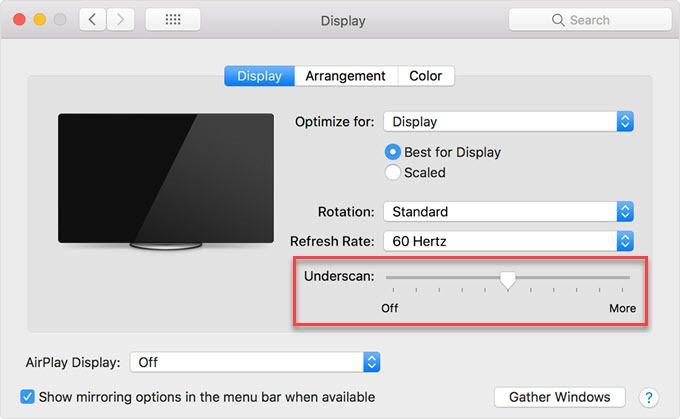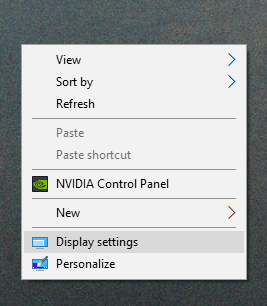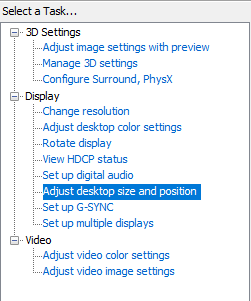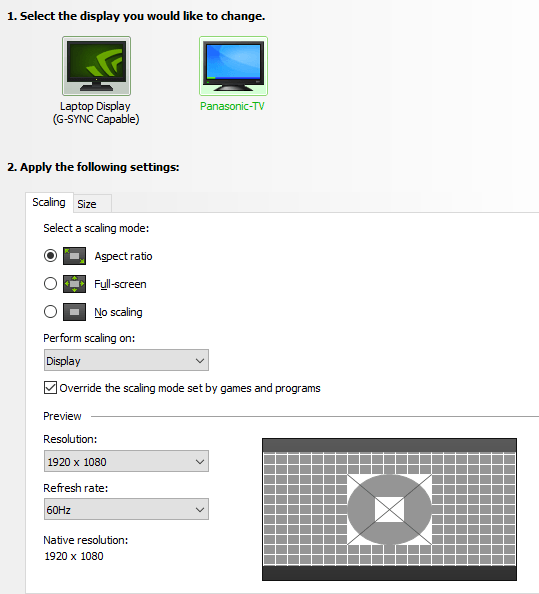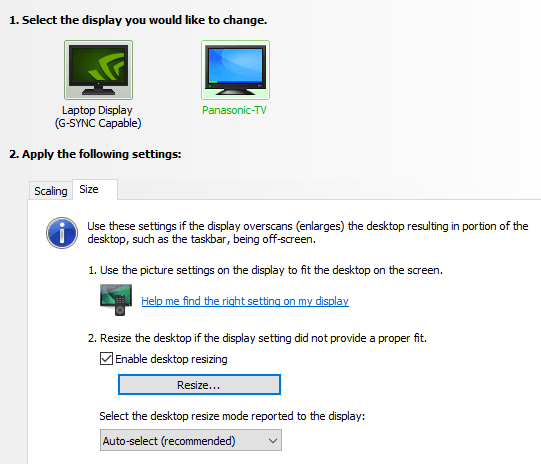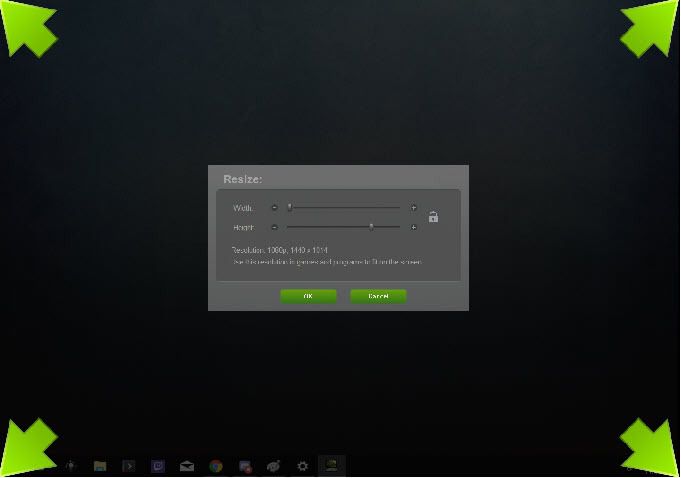毫无疑问,拥有第二台显示器可以使您使用PC更加方便。无论是工作还是娱乐,没有什么比能在第二个屏幕上显示社交媒体或Reddit更好的了,甚至还可以在工作时观看Netflix。
如果没有第二个,该怎么办?显示器躺在附近?如果您有备用的带有HDMI输入的HDTV,您可以将其直接挂接到计算机上,就像在使用显示器一样使用它。
如果这样做,您可能会遇到但是,此过程令人沮丧,并且请放心,您并不孤单。即使将电视机设置为正确的分辨率,您最终也可能会在电视屏幕上截取一张图片。
臭名昭著的“过扫描”
其中一个主要的罪魁祸首是这个问题,这是许多电视中内置的一项功能,称为“过扫描”。如果您注意到屏幕的一部分被切断并且无法访问任务栏或屏幕边缘,则有一种过时的技术
如果我们时光倒流地谈论一下在LCD或等离子屏幕出现之前很久的电视,那么内容创作者就会遇到一个主要问题:缺乏标准化的设备,几乎不可能设计在所有屏幕上看起来都很棒的节目和电影。过扫描是解决方案,它会切掉边缘,只真正显示屏幕上重要的部分。
过扫描是过去时间的遗迹,现在不再需要了,但是令人讨厌的是,它仍然是许多高清电视的一部分。设置屏幕用作辅助显示器时,这可能会产生分辨率问题,因此,让我们讨论如何解决该问题并使电视成为可能的最佳显示器。
<!-In_content_1所有:300x250的] / DFP:[640×360]- >
固定电视分辨率:电视设置
很难提供具体指南,说明如何在电视上禁用过扫描,因为不同品牌和型号的过扫描差异很大。在大多数情况下,您会在“图片”菜单中寻找一个选项,该选项可让您调整纵横比甚至完全禁用过扫描。
在大多数情况下,您的纵横比将设置为16:9分辨率的东西。您需要将其更改为显示“屏幕适合”,“仅扫描”或类似名称的选项。如果您没有看到这些选项,则可能要参考电视手册(或尝试一些很好的反复试验)。您也可以只在Google上搜索电视品牌和型号,以及“ 过扫描设置”字样。
在某些情况下,尽管已尽力而为,但可能无法获得图片。正确显示。幸运的是,您可以在Windows和Mac设置中采取一些步骤,这些步骤可能可以为您解决问题。
固定电视分辨率:Mac设置
如果您使用的是Mac和/或使用的设备如Apple TV,则可以从苹果支持 查看这篇文章。调整过扫描或欠扫描的所有详细信息是OS X和tvOS。
固定电视分辨率:Windows设置
通过Windows设置来固定电视分辨率会稍微复杂一些,但是使用以下步骤应该不会太困难。请记住,本教程的重点是Nvidia控制面板,但是运行Intel CPU的用户在这方面也不会有太多困难。
那些配备AMD设备的人可能会有些失望在其设置中进行过扫描并不是一个简单的解决方法。
因此,首先,右键单击您的桌面,然后单击Nvidia控制面板。
应该弹出一个窗口,左侧的菜单看起来与下面的菜单相似。选择调整桌面大小和位置。
在菜单右侧,您会看到一堆的设置。单击第二台监视器(您的电视),并确保设置看起来与我们设置的相似。请记住,您的分辨率和刷新率可能会因电视的型号而异。
点击尺寸标签,将设置与图片中的设置类似,然后单击调整大小...。
这时,应该弹出如下屏幕。您只需拖动滑块,直到正确放置角指示器。这将调整显示器的分辨率(可能会偏离其原始分辨率),但是如果您无法通过电视禁用过扫描,那将是一个极好的后备。
我们希望该过程为您提供了使HDTV作为辅助监视器启动和运行所需的所有工具。既然您已经可以在使用电视时设法解决分辨率问题,那么现在就可以简化工作流程,甚至在YouTube工作时也可以轻松自在。